Ha kontroll over e-postene dine, selv når du er borte fra kontoret, ved hjelp av vår webmail. Du kan også administrere alle e-postadressene som ligger innunder ditt domene. Dette gjør du på vår kundemail. Her har du full oversikt over dine e-postkontoer, med mulighet for å opprette nye kontoer, slette kontoer, endre passord, sette opp videresendinger og mye mer. For å få tilgang til disse tjenestene logger du på med domenenavnet ditt (det som står etter @ i e-postadressen din) og et passord. Har du ikke har fått et slikt passord, ta kontakt med kundeservice. Brukermanual til administrering av e-postkontoer Kundemail fra Domenia Norge AS |
 |
| Få epostbrukernavn og -passord tilsendt Her kan du få tilsendt ditt epostbrukernavn og -passord. Skriv inn din e-postadresse i skjemaet under, og vi vil sende deg oppsettet på e-post. E-posten du mottar blir automatisk generert, og av sikkerhetsmessige årsaker sendes oppsettet kun til den e-postadressen oppsettet gjelder for. Dersom du for eksempel skal – konfigurere opp e-postadressen din på en ny maskin – ønsker å gjøre endringer på din e-postadresse i vår kundemailadmin – ønsker å benytte vår webmail samtidig som du har tilgang til å hente ned e-post i dag, kan du bruke skjemaet under. Brukerveiledninger for Domenia Norges webmailløsning, kundemailadmin og konfigurering av e-postadresser i Microsoft Outlook finner du her. Dersom du ikke har tilgang til e-postkontoen du har glemt passordet til, må du ta kontakt med Domenia Norge AS via vår kontaktside eller på telefon 21 93 23 00 . Skriv inn e-postadressen din i feltet under og trykk «Send e-post», så sender vi deg oppsettet for e-postadressen. Oversikt over forskjellige leverandørers e-postservere
|
| Frigjøre plass på e-postkonto Du mottar denne e-posten fordi lagringskapasiteten for din e-postkonto hos oss er i ferd med å gå full. * Det vil si at du, dersom du ikke sletter unna e-post som ligger på vår server, vil risikere ikke å motta e-post før mer lagringsplass er tilgjengelig. Dette kan gjøres må to måter:
Dersom du ønsker å slette unna e-post, se opplysninger om dette nedover i denne e-posten. Lagringskapasiteten gjelder ikke e-post lagret direkte på din maskin, som du har tilgang til gjennom vanlige e-postprogrammer (f.eks Microsoft Outlook, Windows Mail eller Mail på mac). Du trenger derfor ikke å slette e-post lagret i et slikt program, kun e-post som ligger på vår server. Dette gjør du på følgende måte: Grunnen til at e-postene på dine e-postkonto fortsatt ligger på vår server, kan være følgende: For å endre innstillingen som gjør at det blir liggende igjen e-post på våre servere etter at du laster ned e-post i Outlook eller Windows Mail, gjør du som følger: HUSK – i webmail: |